保护本本,对非法安装说NO!
2018-02-24刘景云
刘景云
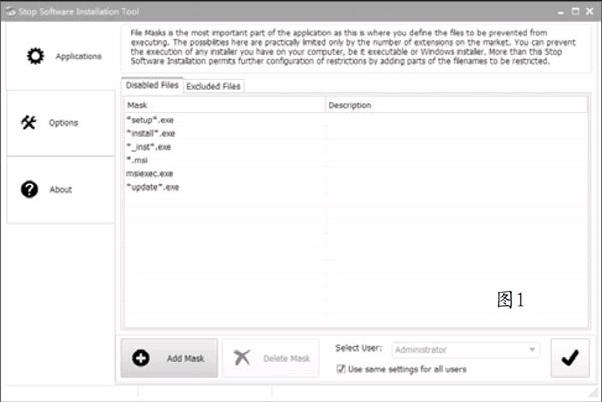

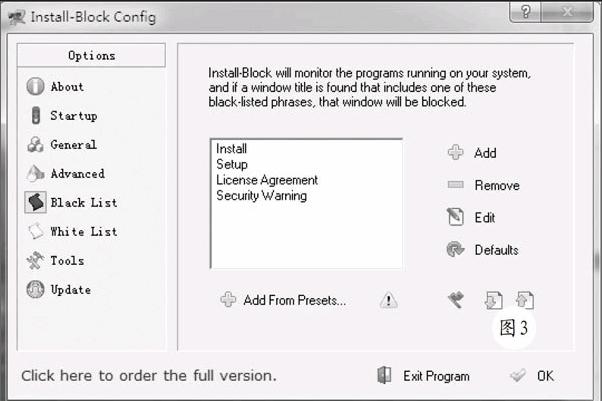
对于本本用户来说,最讨厌别人未经许可,在本本上随意安装各种杂乱的程序,不仅让桌面变得很乱,而且会带来很大的安全威胁。因为现在的软件安装包都设计的比较“特别”,不仅会安装自身软件,还往往不经允许就自作主张的下载一堆杂乱的软件,这让用户颇感头疼。因此,对软件的安装行为进行必要的管控,就显得很有意义了使用Stop Installation Tool(简称SIT)、Install-Block等软件,即可全面监控软件安装操作,让您的本本变得更加纯净。
使用SIT拦截软件安装
在SIT主窗口左侧点击“Options”按钮,在窗口右侧点击密码设置按钮,为其设置管理密码,之后启动该软件或者进入其主界面都必须输入该密码。在窗口左侧点击“Applications”按钮,在右侧窗口选择“Use same settings for all user”项,表示针对本机所有的账户设置控制策略。如果取消该项的选择状态,可以在“Select user”列表中显示本机所有账户,您可以在其中选择目标账户,表示SIT的安全规则仅应用于该账户。在右侧窗口中的“Disahled files”面板(如图1)中显示安装文件格式列表,SIT支持文件通配符,例如“*setup*.exe”表示所有名称中包含“setup'”的執行文件。
其默认的配置已经包含了常见的安装文件格式名称,您也可以白定义安装文件格式。点击“AddMask”项,在弹出窗口中输入新格式的名称和描述信息,即可创建新的文件格式。这样,当最小化SIT窗口后,其就会在后台针对安装程序进行管控。例如当运行某个安装程序时,就会遭到SIT的拦截,并弹出“Windows无法访问指定设备、路径或文件,您可能没有合适的权限访问这个项目”的提示,对使用者造成错觉,认为系统出现的错误,自然不会安装杂乱的软件了。实际上,您不仅可以针对安装程序设置规则,还可以针对卸载程序设置规则,例如可以创建名称为“*uninstall*.exe”的格式,这样可以限制所有名称中包含“uninstall.exe”的程序运行。
在“Excluded files”面板中可以创建排除文件格式列表中,符合其要求的文件可以正常执行。按照上述方法,您可以针对所有可能使用的安装和卸载程序配置安全规则。当配置了所需的管理规则后,可以在“Options”面板中点击导入或者导出按钮,将其导出为指定的配置文件,或者将选定的配置文件导入进来,快速完成规则的创建操作。如果想暂时终止SIT的保护功能,可以在其主界面中的“Options”面板中取消“Active files executing restrictions”项的选择状态,就可以对安装程序放行了,如果选择该项,则重新激活保护功能。下载地址:http://www.pchomesoft.c:om/downloads/stopinst.zip。
使用Install-Block拦截软件安装
双击系统托盘中的Install-Block图标,输入登录密码(默认为“admin”),之后即可打开其配置窗口。在窗口左侧点击“Setupup”按钮,在右侧窗口选择“Load at system start for all users”项,表示允许其跟随所有账户自动启动。选择“Load at system start forselect users”项,表示允许其跟随指定账户自动启动,点击“Edit User List”按钮,可以选定目标账户。在窗口左侧点击“General”按钮,在右侧窗口(如图2)点击“Change Password”按钮,在弹出窗口中如果选择“Config”项,表示更改Install-Block管理密码。
选择“Unhlock”项,表示更改软件安装认证密码。之后点击“Change Password”按钮,即可改变对应的密码信息。在窗口右侧勾选“Enahle hotkey fordisplay this Config screen”项,可以设置激活热键(默认为“Win+l”键),点击该热键即可打开Install-Block配置窗口。勾选“Don't show the Install-Block icon inthe notifiCation area”项,表示禁止在系统托盘中显示Install-Block图标。在窗口左侧点击“Advanced”按钮,在右侧窗口中如果勾选“Don't show the promptwhen hlocking a windows”项,表示当检测到安装程序运行时,即可直接将其关闭而不会弹出密码输入窗口。
在窗口左侧点击“Black List”按钮,在窗口右侧(如图3)显示黑名单信息,只要目标程序窗口标题中包含上述信息,即可判断为其为安装程序,Install-Block即可对其进行拦截。点击“Add”按钮,可以白定义白名单项目。在弹出窗口中输入新的标题名称(例如“安装”等),如果勾选“Must match windowtitle exactly”项,表示窗口名称必须和该字符串精确匹配,点击OK按钮完成项目添加操作。当然,你完全可以针对卸载程序进行配置,例如创建标题为“卸载”“Uninstall”等的黑名单项目。这样不管是安装程序还是卸载软件,都可以使用Install-Block进行拦截。
在窗口左侧点击“White List”项,在窗口右侧可以创建白名单项目,符合其中规则的程序则可以正常运行。在窗口左侧点击“Tools”按钮,在右侧窗口中点击“File Encryption Tool”按钮,可以执行其自带的文件加密程序。点击“Administer Network”按钮,可与将本机的Install-Block配置信息复制到其他网络主机上,这样可以加快Install-Block在网络环境中的安装和配置操作。之后当运行安装程序时,Install-Block即可对其进行拦截,使用者必须输入预设密码,才允许正常安装软件。下载地址:http://hashsoftware.net/files/InstallBlock.exe。endprint
